磁盘空间不足怎么清理?
20230613 来源:驱动精灵 作者:驱动小精灵
C盘磁盘空间不足,是很多用户都会遇到的问题。特别是一些长期服役的电脑,造成电脑运行慢、经常出现未知错误。但是C盘存放的系统文件众多,哪些可以删除,哪些不能动?作为电脑小白,实在不敢动手。
磁盘清理工具推荐:
一、驱动精灵“C盘瘦身专家”
系统盘瘦身、大文件搬家、软件搬家三大功能,分门别类归纳磁盘文件,快速定位清理垃圾文件,将C盘大文件搬家到其他文件夹。

二、金山毒霸-磁盘管理
金山毒霸-磁盘管理功能,提供:大文件专清、重复文件、C盘瘦身、微信专清、QQ专清五大磁盘管理功能。
1、大文件专清
分类展示电脑中存放的大文件,可快速批量处理同类文件,点击右侧文件标识,可跳转文件存放位置。
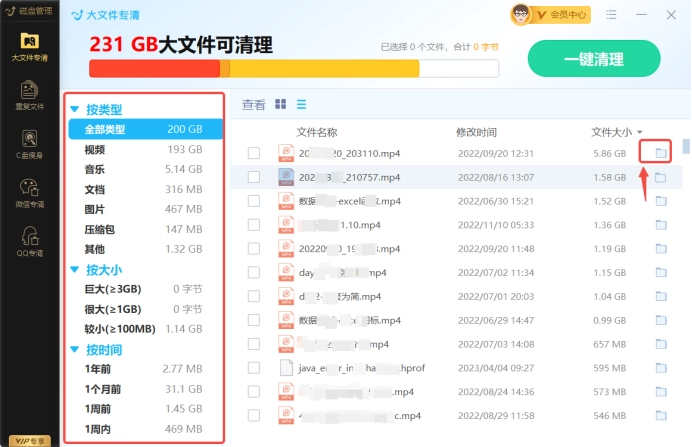
2、重复文件
根据文件类型,快速定位重复文件,支持根据名称、修改时间、文件大小排序;
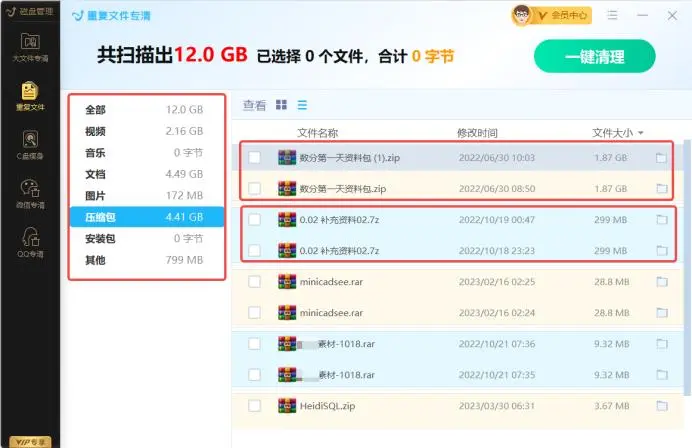
3、C盘瘦身
三大功能,快速帮助清理C盘空间。
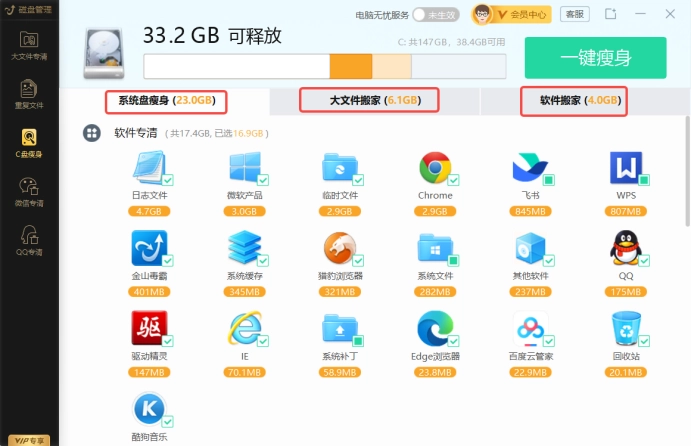
4、微信专清
支持微信文件清理,根据文件类型快速定位、清理;
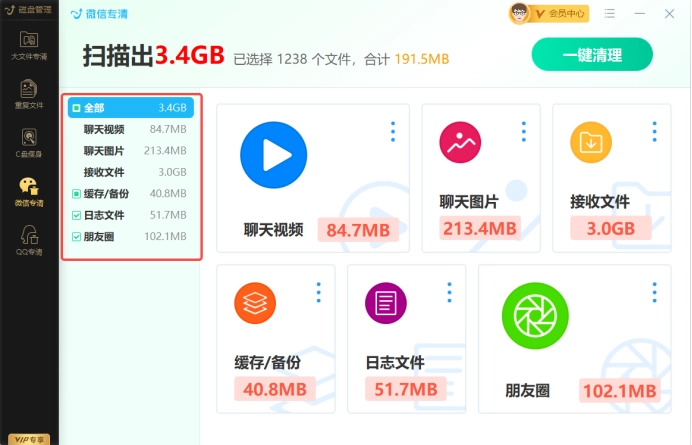
5、QQ专清
支持QQ文件清理,根据文件类型快速定位、清理;
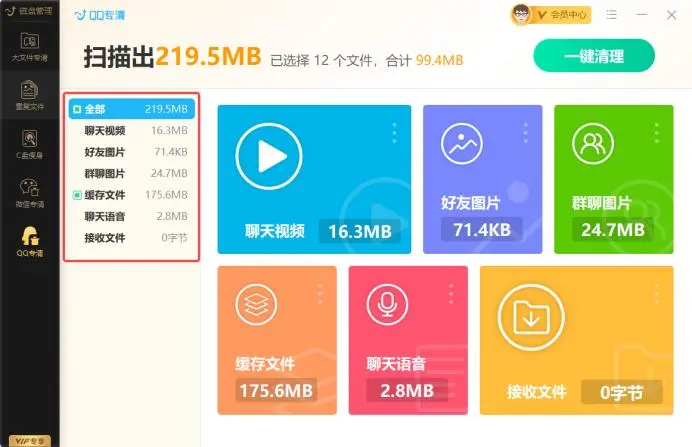
1、软件默认安装位置
新软件安装时,更改默认安装位置,避免全部安装在C盘;
2、下载文件默认保存位置
(1)浏览器更改默认下载保存位置;
如Chrome在设置中,更改默认下载保存位置;
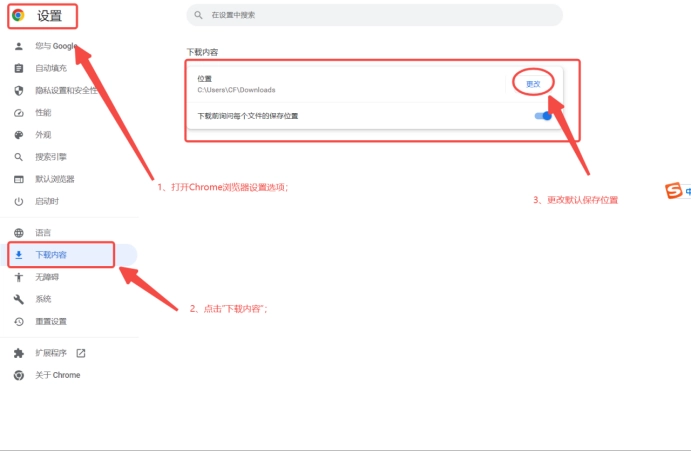
(2)迅雷等下载软件更改保存位置
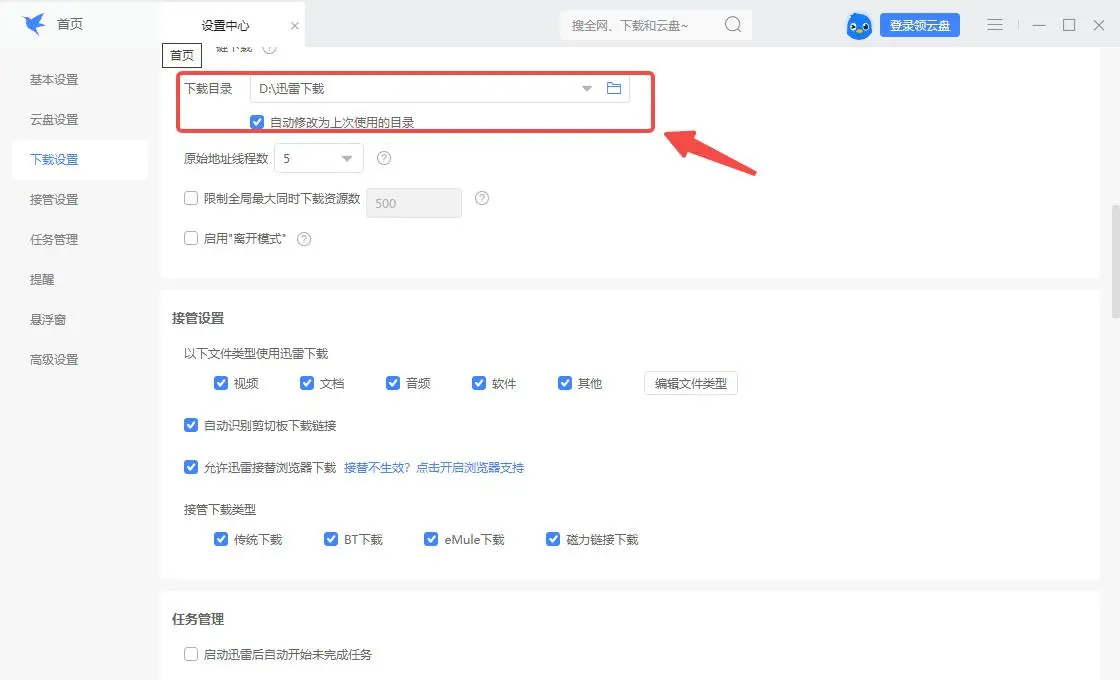
3、缓存默认保存位置
Winds系统修改默认保存位置
(1)打开winds设置,点击“系统”;
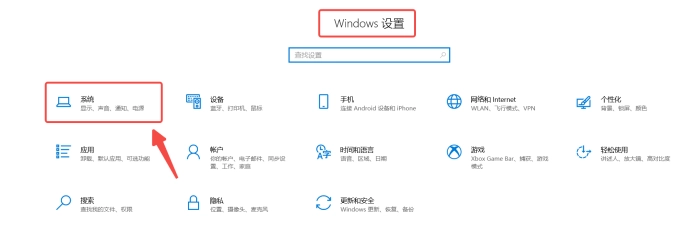
(2)找到“存储”,点击“更改新内容保存位置”;
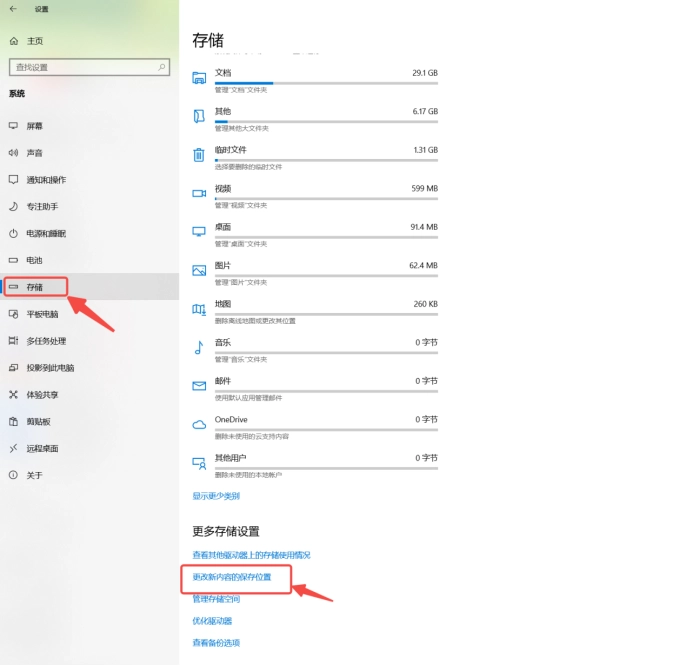
(3)将默认保存位置,由C盘更改为其他磁盘;
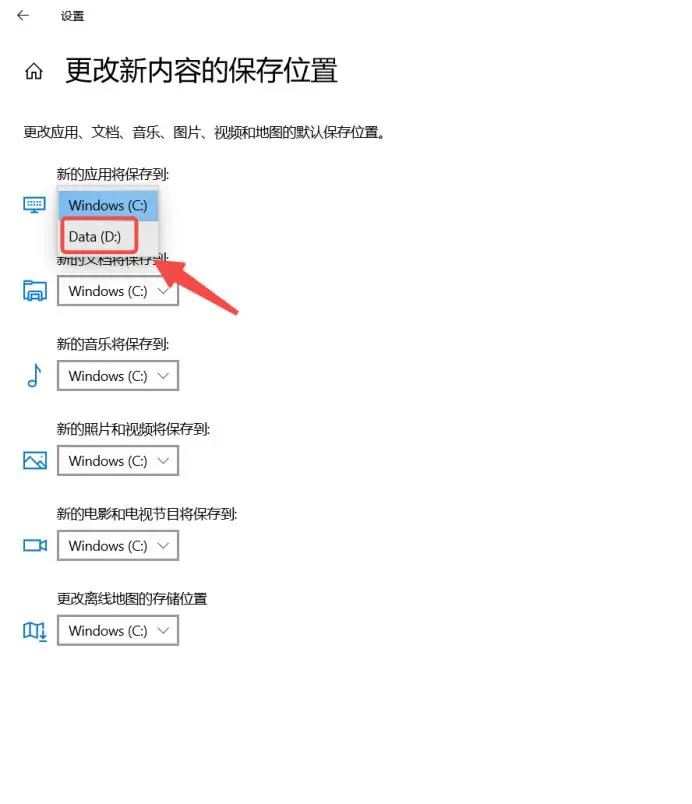
以上就是,几个简单清理C盘的方法,希望对大家有用。

 网站备案号:
网站备案号: